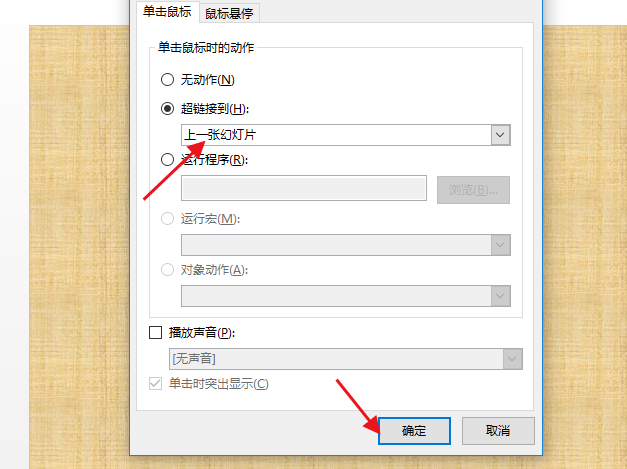1、打开需要操作的PPT课件,选择第四章张幻灯片,然后点击上方工具栏中的”插入“。

2、在弹出的插入窗口中,点击形状下的倒三角形,进行选择图形。
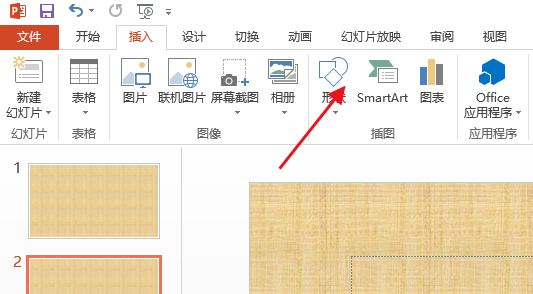
3、在弹出的图形窗口中,将鼠标下拉至底部,在动作按钮中选择”后退或前一项“按钮。
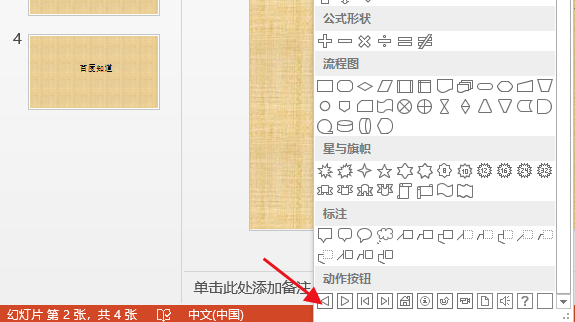
4、然后在第四张幻灯片的右下角将后退或前一项的图形画出来,即按住鼠标左键进行拖动,画出自己认为合适的大小,并移动到自己需要的位置。

5、在画好图形之后,会自动弹出一个窗口,在在超链接到的选项中选择上一张幻灯片,然后点击确定即可在第四张幻灯片右下角插入一个“上一张”动作按钮,单击之返回上一张幻灯片。